WHITELISTING FAQ
¿Cómo permitir la entrega de correos electrónicos de phishing simulado
Para que la simulación de phishing gratuita se ejecute correctamente, el administrador debe permitir una determinada dirección IP y firmas DKIM en su entorno de correo electrónico. De lo contrario, los sistemas o filtros de seguridad del usuario podrían interceptar o interactuar con los correos electrónicos de phishing simulado.
Si más adelante decide utilizar el Servicio de Security Awareness completo, el proceso de listas blancas en Microsoft 365 se realizará automáticamente y nuestro equipo de soporte le proporcionará asistencia completa.
Para garantizar el uso completo de la simulación de phishing gratuita, hemos recopilado a continuación los puntos más importantes sobre las listas blancas.
¿Qué direcciones IP se deben permitir?
Los administradores deben permitir las siguientes direcciones IP 94.100.132.101
¿Qué firmas DKIM se deben permitir?
Los administradores deben permitir emails con firmas DKIM de sas.cloud-security.net en su entorno de email.
¿Qué debo tener en cuenta si utilizo seguridad de correo electrónico de terceros?
Los usuarios de un filtro de correo de terceros deben añadir la dirección IP 94.100.132.101 a la lista de permitidos de su filtro de correo.
Los usuarios de los servicios de seguridad de correo electrónico de Hornetsecurity no necesitan realizar esta acción, ya que la IP no está bloqueada por defecto.
¿Qué debo tener en cuenta al utilizar Microsoft 365?
Los administradores deben ajustar varias configuraciones en Microsoft 365 para que los correos electrónicos de phishing simulado puedan entregarse sin modificaciones. El objetivo es eludir diferentes mecanismos de seguridad de Microsoft 365 Defender.
Microsoft 365 Defender aplica en primer lugar el mecanismo antiphishing para comprobar si los correos electrónicos entrantes son correos electrónicos de phishing y los pone en cuarentena en ese caso. Para evitar que los correos electrónicos de la simulación de phishing se clasifiquen como correos electrónicos de phishing reales, los clientes con Microsoft 365 Defender deben configurar la entrega avanzada para Microsoft 365 Defender.
Después, Microsoft 365 Defender aplica el mecanismo «Enlaces seguros» para hacer clic en los enlaces de los correos electrónicos, analizarlos y reescribirlos para evitar ataques de esta procedencia.
Por último, el mecanismo de «Archivos adjuntos seguros» analiza los archivos adjuntos de los correos electrónicos entrantes y pone en cuarentena los correos que se han clasificado como inseguros. Para evitar que los mecanismos «Enlaces seguros» y «Archivos adjuntos seguros» intervengan en los correos electrónicos procedentes de la simulación de phishing, los clientes deben crear dos reglas de transporte en el Centro de administración de Exchange.
Además de los mecanismos de seguridad mencionados, Microsoft 365 Defender Plan 2 ofrece la posibilidad de definir políticas personalizadas para gestionar las amenazas. Estas políticas se aplican antes del mecanismo «Enlaces seguros» y pueden contener reglas para gestionar los enlaces. Como las políticas personalizadas no se pueden eludir mediante las reglas de transporte descritas anteriormente, los clientes deben crear una política de vínculos seguros adicional o editar una política existente para que no se procesen los vínculos de los correos electrónicos de la simulación de phishing. Si un usuario tiene otras políticas de enlace seguro, debe establecer la prioridad de la nueva política en 0 para que esta política se aplique en primer lugar.
Nota: si decide utilizar el servicio completo de security awareness, este proceso de creación de listas blancas en M365 se realizará automáticamente.
